טיפ של Windows 10: כיצד לצלם צילום מסך באמצעות קיצורי מקשים
בגירסאות קודמות של Windows, אתה יכול לצלם צילום מסך באמצעות PrtScn מפתח. אפשרות זו עדיין פועלת ב- Windows 10 שתצלם את כל מה שמופיע על המסך, תעתיק אותו ללוח ואז תאפשר להדביק אותו בתוכנית כמו Microsoft Word.

עם זאת, אם ברשותך הגדרת צג מרובה זה יכול להיות מעצבן כשאתה רק צריך חלון או קטע מסוים במסך.
קיצורי מקשים למסך של Windows 10
אם לא אכפת לך להתקין תוכנה של צד שלישי, להלן מבט על כמה קיצורי מקשים שונים לצילומי תמונות ב- Windows 10 כדי להשיג את התוצאות הדרושות לך.
- מפתח Windows + PrtScn: מערכת Windows 10 תצלם צילום מסך ותשמור אותו כקובץ PNG בתיקיית תמונות ברירת המחדל בסייר הקבצים.
- Alt + PrtScn: זוהי אפשרות נהדרת אם אתה רק רוצה לצלם חלון בודד על המסך.
מקש Windows + עוצמת הקול למטה: לוח זה מיועד לטאבלטים עם מערכת הפעלה Windows 10 כמו Microsoft Surface.
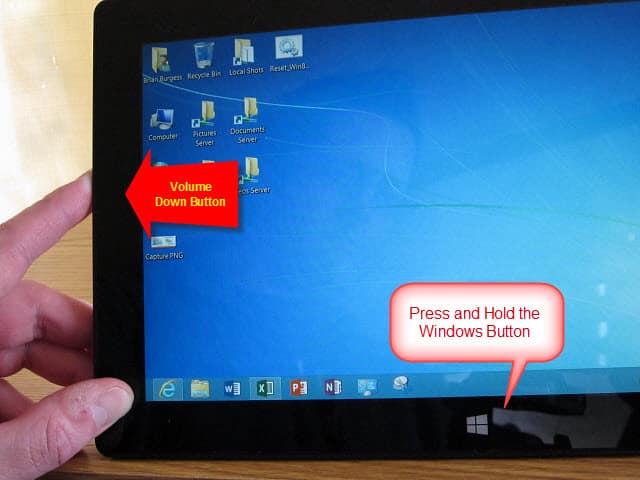
קיצורי דרך אחרים לנסות
אם אינך יכול לגרום לאלה לעיל לעבוד, מחשבים ניידים ומכשירים אחרים דורשים משולבת מפתחות שונה. לדוגמה, מפתח Windows + Ctrl + PrtScn אחד. כמו כן, מפתח Windows + Fn + PrtScn הוא אחד אחר שנדרש במכשירים מסוימים. עיין באתר היצרן או במדריך ההוראות כדי לגלות באיזה אתר להשתמש.
כלי החיתוך
אמנם לא מדובר בקיצור מקשים, אך יתכןרוצה לצלם איזור מסוים במסך שלך. לשם כך, היכנס לכלי Snipping (כלי שנשכח לעתים קרובות מאז Vista ו- Windows 7).
כדי לגשת אליו, לחץ על מקש Windows ו- סוג: כלי חיתוך ובחר את התוצאות מלמעלה. ואז בחר חדש מהתפריט וגרור את הסמן מעל אזור המסך שברצונך לצלם. צילום המסך שצולם יופיע בתוכנית כלי Snipping המלא. יש לו כלי עריכה בסיסיים והיא אפשרות טובה לצילום מהיר אם אתה זקוק לכזה.
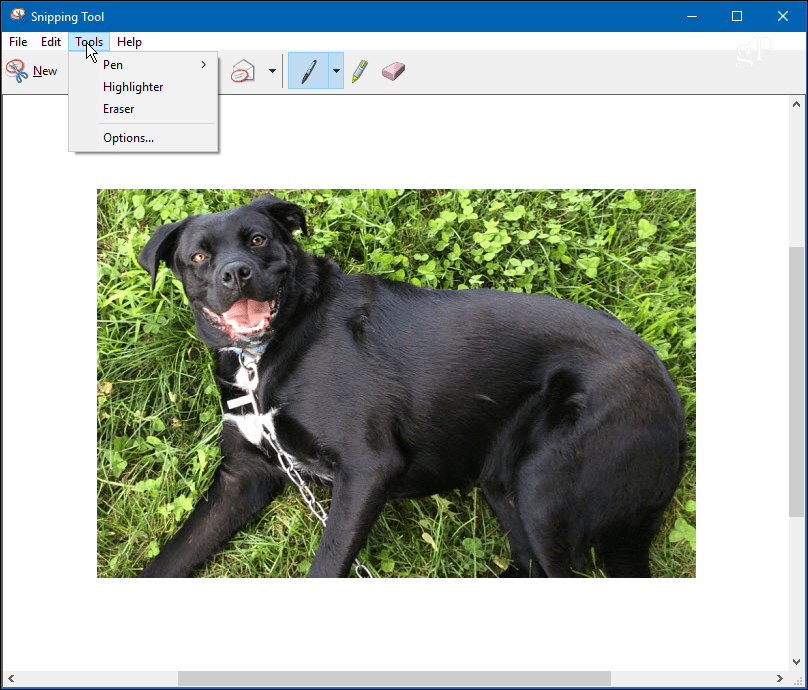
אם אתה רוצה לצלם צילומי מסך במערכת Windows 10 שלך ואינך רוצה להתקין תוכנה של צד שלישי לתפקיד, הכלים המובנים יביאו את העבודה.
מה איתך? במה אתה משתמש בכדי לצלם צילומי מסך? השאירו תגובה למטה ויידעו את מחשבותיכם.










השאר תגובה